
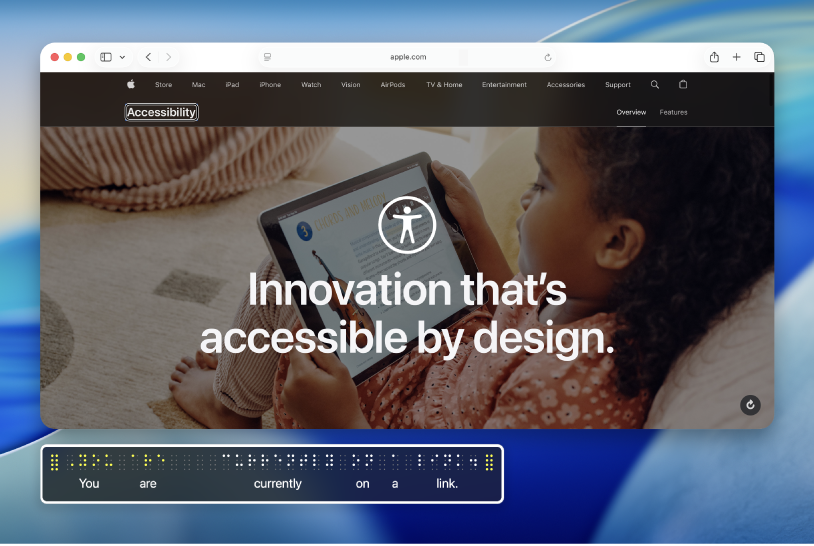
VoiceOver na Macu to dla Ciebie nowość?
Poznaj podstawy obsługi Maca przy użyciu VoiceOver — czytnika ekranu wbudowanego do systemu macOS.
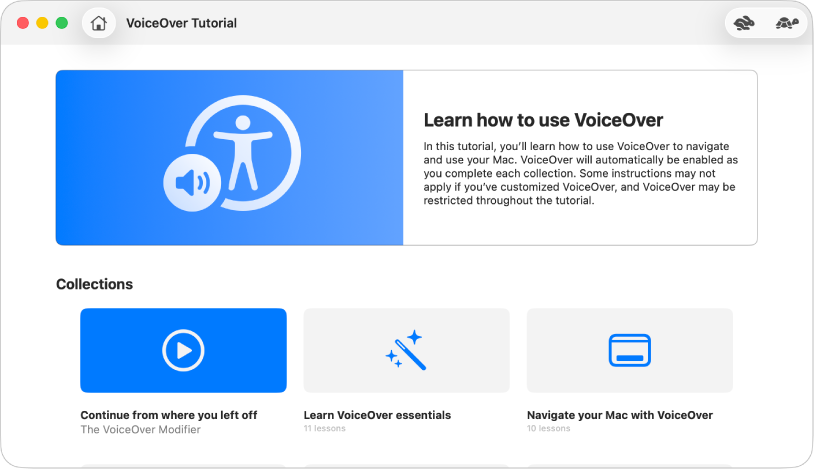
Dowiedz się, jak używać VoiceOver
Przećwicz podstawowe polecenia VoiceOver, korzystając z samouczka VoiceOver na Macu.
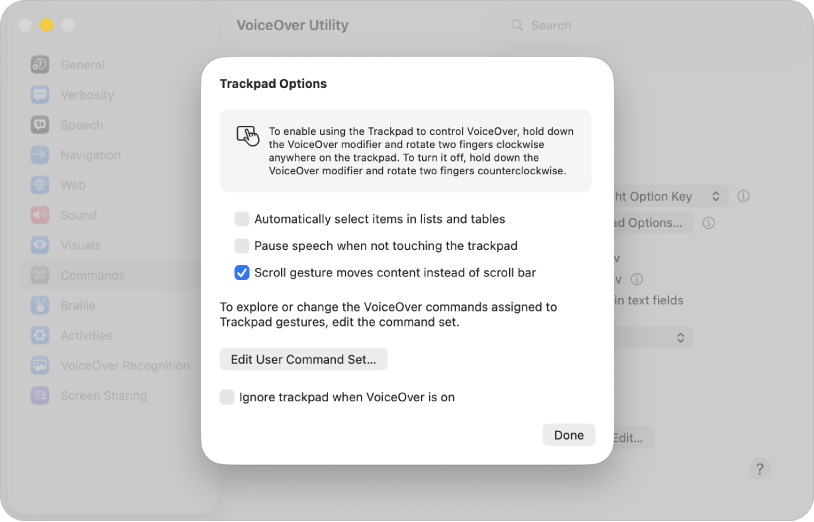
Znane gesty
Jeśli korzystasz z gładzika ze swoim Makiem, możesz używać wielu gestów VoiceOver znanych z systemów iOS i iPadOS — na przykład możesz stuknąć w gładzik, aby usłyszeć opis rzeczy wskazanej kursorem VoiceOver.
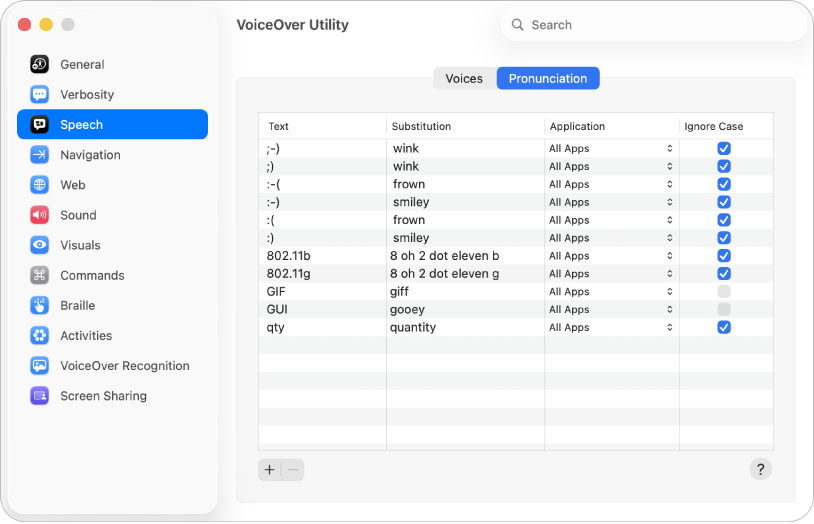
Własny sposób pracy
Dostosuj działanie funkcji VoiceOver przy użyciu Narzędzia VoiceOver. Możesz między innymi zmienić głos VoiceOver, podłączyć urządzenia brajlowskie oraz ustawić opcje dotyczące sposobu nawigacji przy użyciu VoiceOver.
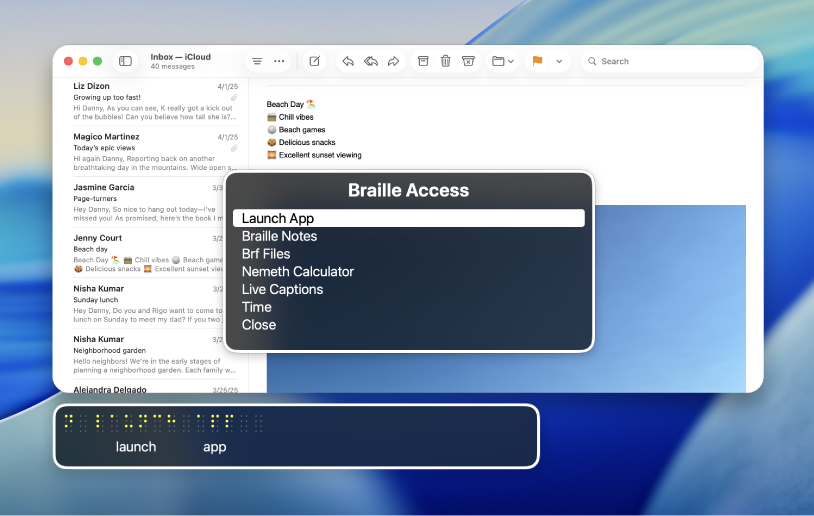
Nowości w systemie macOS Tahoe
Nowe funkcje systemu macOS Tahoe zapewniają Ci większą kontrolę podczas korzystania z VoiceOver na Macu. Funkcja Dostęp brajlowski pozwala przekształcić Maca w notatnik brajlowski, używać VoiceOver podczas udostępniania ekranu innemu Macowi, przypisywanie poleceń do wejścia Braille’a z klawiatury, aby móc pisać przy użyciu klawiszy monitora brajlowskiego i nie tylko.
Aby przeglądać Podręcznik użytkownika aplikacji VoiceOver, kliknij w Spis treści na górze strony, albo wpisz wyraz lub frazę w polu wyszukiwania.
Aby uzyskać więcej informacji, odwiedź witrynę Apple — Wsparcie dotyczące dostępności.
Pobierz ten podręcznik w formacie Braille Ready: BRF (w języku angielskim)